Dragon NaturallySpeaking يلغي الحاجة إلى دليل النسخ . يوفر حلا موفرا للوقت للمستخدمين في مجموعة متنوعة من المجالات ، من الباحثين والكتاب إلى المحترفين الذين يبحثون عن أداة نسخ يمكن الاعتماد عليها. ومع ذلك ، إذا كنت تبحث عن نسخ أكثر دقة ، فاختر Transkriptor. يعد Dragon NaturallySpeaking خيارا شائعا لأولئك الذين يتطلعون إلى زيادة الإنتاجية والكفاءة عند التعامل مع المحتوى المنطوق. إنه عنصر أساسي في عملية النسخ.
الخطوات ال 10 لنسخ المقابلات مع Dragon NaturallySpeaking مذكورة أدناه.
- فتح Dragon NaturallySpeaking: قم بتشغيل برنامج Dragon NaturallySpeaking على الكمبيوتر تأكد من توصيل الميكروفون وتكوينه بشكل صحيح.
- إنشاء ملف تعريف جديد: إنشاء ملف تعريف جديد إذا لم يكن هناك ملف تعريف موجود يتيح Dragon ذلك التكيف مع أنماط صوت وكلام المستخدمين.
- ضبط الإعدادات: قم بضبط إعدادات Dragon لتتناسب مع المتطلبات المحددة لنسخ المقابلة تكوين تفضيلات اللغة وأي خيارات أخرى ذات صلة.
- ابدأ النسخ: بدء جلسة نسخ جديدة في غضون Dragon NaturallySpeaking يتضمن ذلك فتح مستند جديد أو تنشيط ميزة النسخ داخل البرنامج.
- تفعيل Dragon: بدء التعرف على الصوت عن طريق تنشيط Dragon تحدث بوضوح وبوتيرة معتدلة ، مما يضمن أن الميكروفون يلتقط الصوت بدقة.
- نسخ المقابلة: ابدأ نسخ المقابلة عن طريق تشغيل التسجيل ونطق الكلمات في Dragon NaturallySpeaking.
- تحرير حسب الضرورة: مراجعة النص المنسوخ وإجراء أي تصحيحات ضرورية Dragon NaturallySpeaking دقيق للغاية ، ولكن من الحكمة دائما التحقق مرة أخرى من أي أخطاء محتملة.
- احفظ النص: احفظ النسخ بشكل دوري لمنع فقدان البيانات استخدم ميزة حفظ Dragon أو احفظ المستند بتنسيق الملف المفضل.
- المراجعة والتدقيق اللغوي: راجع النص بعناية للتأكد من دقته وتماسكه بمجرد نسخ المقابلة بأكملها قم بإجراء أي تعديلات أو تصحيحات إضافية حسب الحاجة.
- وضع اللمسات الأخيرة والمشاركة: وضع اللمسات الأخيرة على النص بعد التدقيق اللغوي شارك النص كما هو مطلوب ، سواء كان ذلك للبحث أو التوثيق أو لأغراض أخرى.
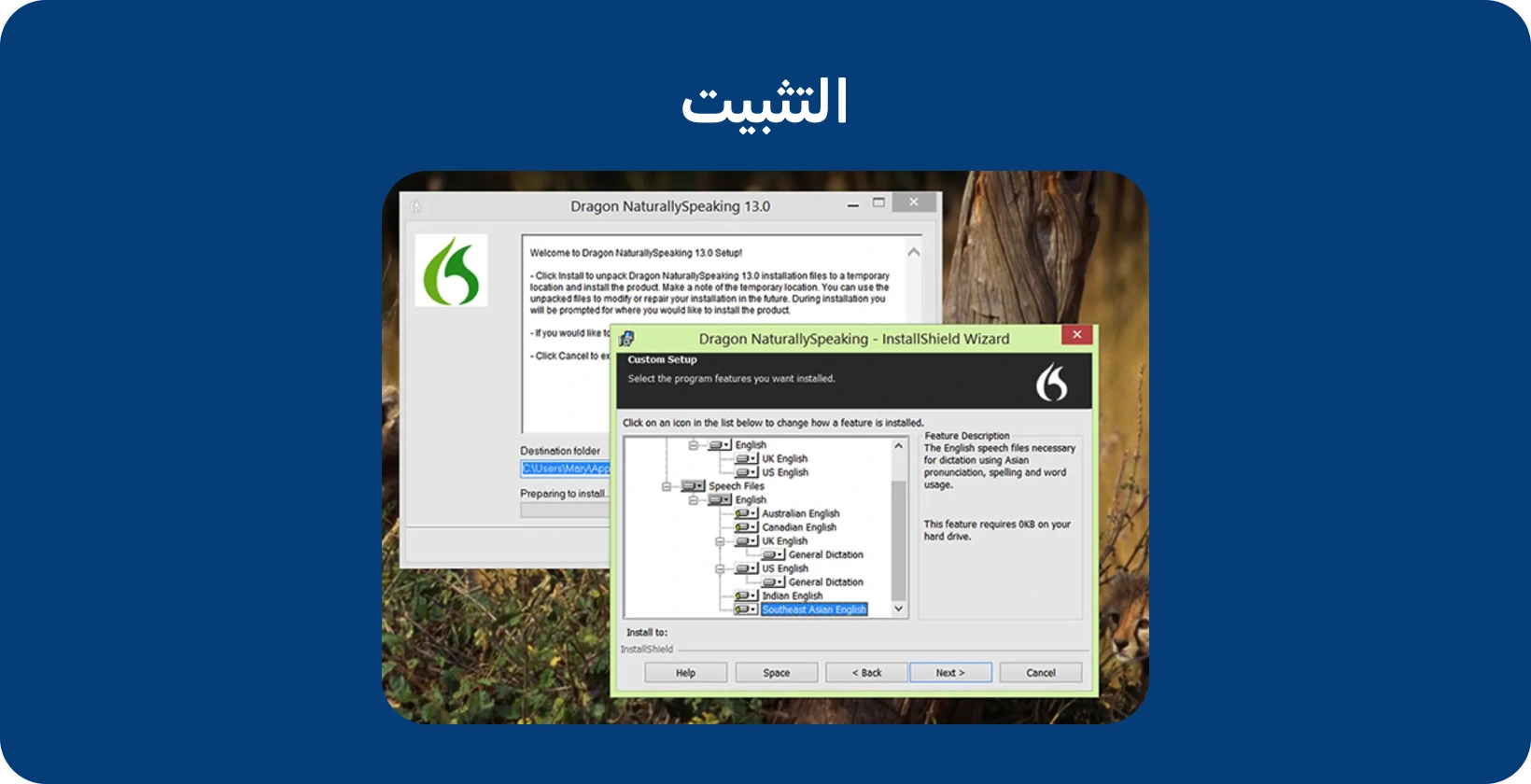
1 فتح Dragon NaturallySpeaking
الخطوة التالية في استخدام Dragon NaturallySpeaking هي تشغيل البرنامج بعد المرحلة التحضيرية لتحسين بيئة النسخ. يبدأ المستخدمون هذه العملية عن طريق تشغيل تطبيق Dragon NaturallySpeaking على أجهزة الكمبيوتر الخاصة بهم. يعمل هذا الإجراء البسيط على إشراك البرنامج بنشاط في التحضير لعملية النسخ المقبلة.
يستخدم المستخدمون واجهة Dragon NaturallySpeaking المباشرة ويستعدون لإدخال المحتوى المنطوق لتحويله إلى نسخة مكتوبة. تقدم هذه الخطوة ميزات التعرف على الكلام المتطورة للبرنامج ، مما يؤدي إلى بدء سهل الاستخدام وسريع رحلة النسخ . المستخدمون مستعدون للانتقال بسلاسة خلال المراحل اللاحقة لإنشاء ملف تعريف جديد ، وتغيير الإعدادات ، وأخيرا نسخ المقابلات بدقة عند تشغيل التطبيق.
2 إنشاء ملف تعريف جديد
الخطوة التالية هي إنشاء ملف تعريف جديد بعد إطلاق Dragon NaturallySpeaking. يعمل ملف التعريف المخصص هذا كمعرف فريد ، مما يسمح للبرنامج بالتكيف مع أنماط الصوت والكلام المحددة للمستخدم. يبدأ المستخدمون هذه العملية بإضافة تفاصيل وتفضيلات محددة ، مما يسمح بتجربة نسخ أكثر تخصيصا.
يعمل إنشاء ملف تعريف جديد على تحسين دقة التعرف على الصوت وتخصيص البرنامج وفقا لخصائص محددة ، مما يضمن ذروة الأداء طوال عملية النسخ. يعد إنشاء ملف تعريف مخصص خطوة استراتيجية نحو مزيد من الدقة والكفاءة أثناء نسخ المقابلات. يقود المستخدمون الطريق للحصول على تجربة نسخ أكثر سلاسة ودقة ، مما يدل على قدرة Dragon NaturallySpeaking على التكيف والخبرة في تلبية مجموعة متنوعة من احتياجات المستخدم.
3 ضبط الإعدادات
الخطوة التالية في تعزيز فعالية Dragon NaturallySpeaking هي ضبط الإعدادات. يستكشف المستخدمون خيارات إعداد البرنامج ، وضبط المعلمات لتتناسب مع الاحتياجات المحددة لأعمال النسخ الخاصة بهم. تتيح هذه المرحلة للمستخدمين تخصيص خيارات اللغة ومعلمات إدخال الصوت والتغييرات الطفيفة الأخرى التي تعمل على تحسين الدقة الإجمالية للتعرف على الصوت.
يصمم المستخدمون Dragon NaturallySpeaking وفقا لتفضيلاتهم المحددة ومواقفهم البيئية من خلال استكشاف الخيارات. يمثل الضبط الدقيق للمعلمات نهجا يركز على المستخدم ، والذي يعترف بالعديد من الاحتياجات والسياقات التي يحدث فيها النسخ.
يعد ضبط الإعدادات أمرا بالغ الأهمية في تحقيق Dragon الإمكانات الكاملة ل NaturallySpeaking . يضمن أن البرنامج يعمل بشكل لا تشوبه شائبة لترجمة الكلمات المنطوقة إلى نص مكتوب بدقة وكفاءة. يسلط الضبط المتطور للإعدادات الضوء على قدرة البرنامج على التكيف ، مما يجعله أداة رائعة للمستخدمين في مجموعة متنوعة من المجالات حيث يكون النسخ جزءا مهما من سير عملهم.
4 بدء النسخ
ينتقل المستخدمون إلى المهمة الرئيسية المتمثلة في النسخ ، والتي تبدأ عملية ترجمة الكلمات المنطوقة إلى نص مكتوب بمجرد إنشاء البيئة ، Dragon NaturallySpeaking يتم تشغيلها ، وإنشاء ملف تعريف جديد ، وضبط الإعدادات. تستلزم هذه المرحلة بدء ميزة النسخ داخل البرنامج ، سواء عن طريق فتح مستند جديد أو تنشيط وضع نسخ معين. عندما يبدأ المستخدمون في التحدث ، يستخدم Dragon NaturallySpeaking مهاراته المتطورة في التعرف على الصوت لترجمة المحتوى المنطوق إلى نص في الوقت الفعلي على الشاشة.
بداية النسخ تعني نهاية الإجراءات الأولية. يوضح استعداد المستخدم للتفاعل مع البرنامج ومراقبة تحول الكلمات المنطوقة إلى صحيحة ومنسقة النصوص المكتوبة. تجسد هذه المرحلة جوهر Dragon NaturallySpeaking كأداة ديناميكية تستجيب لمدخلات المستخدم. ينتج عن ذلك تجربة سلسة أثناء نسخ المقابلات والمعلومات المنطوقة الأخرى.
5 تفعيل Dragon
ينتقل المستخدمون إلى مرحلة تنشيط Dragon NaturallySpeaking بعد الإعداد الأولي والعمليات التحضيرية. يتضمن ذلك استخدام خوارزمية التعرف على الكلام الخاصة بالبرنامج لفهم الكلمات المنطوقة ديناميكيا وتحويلها إلى نص. يبدأ التنشيط تفاعلا سلسا بين المستخدم والبرنامج ، مما يسمح Dragon NaturallySpeaking بالتقاط تعقيدات أنماط الكلام بدقة.
يبدأ المستخدمون هذه المرحلة من خلال تنشيط ميزة التعرف على الصوت ، والتي تحث البرنامج على الاستماع بعناية ونسخ المحتوى المنطوق في الوقت الفعلي. يشير فعل التنشيط Dragon إلى تعليمات المستخدم لاستخدام القدرات الكاملة للبرنامج ، مما يدل على استجابته وخفة حركته في تحويل الكلمات المنطوقة إلى تمثيلات نصية صحيحة.
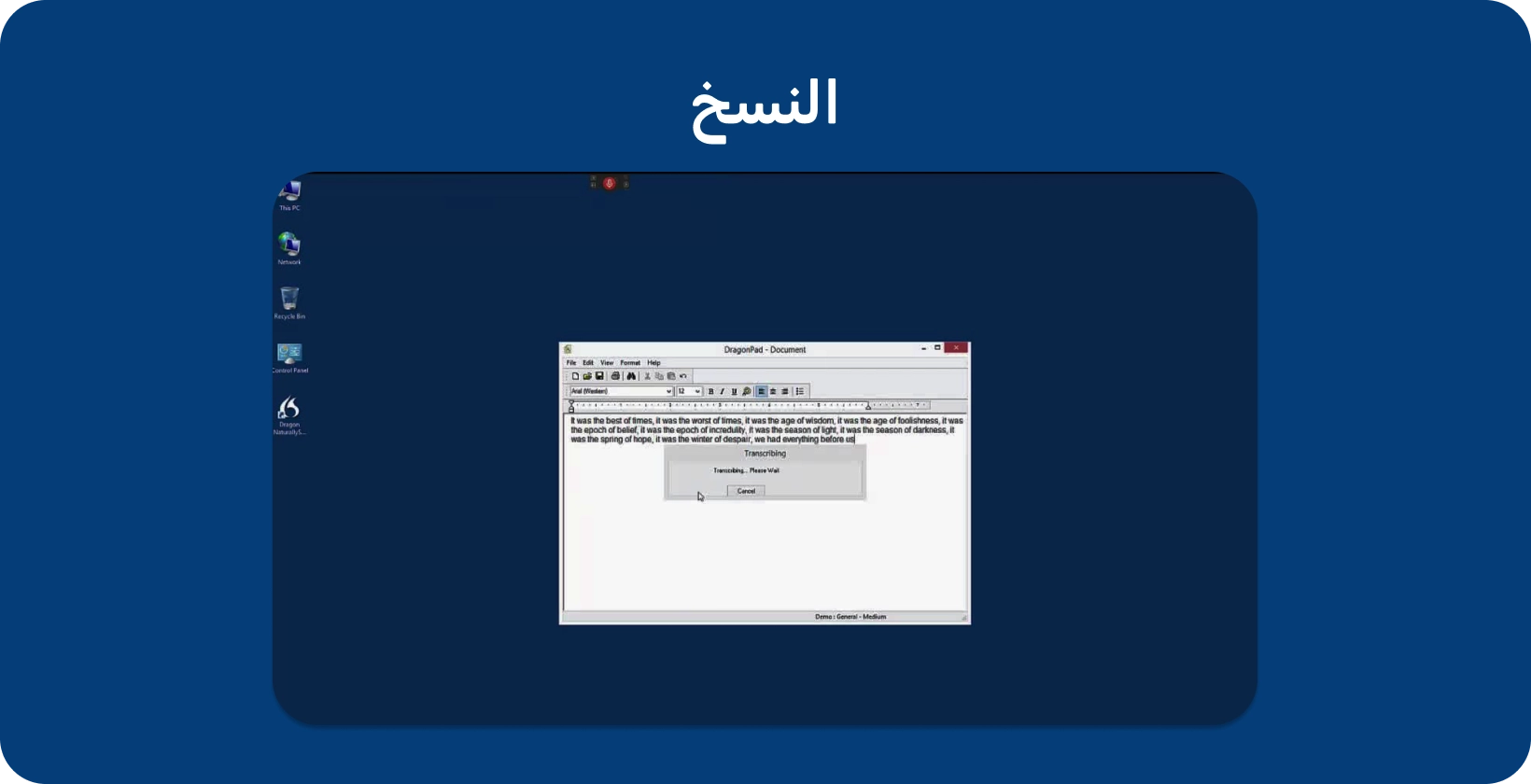
6 نسخ المقابلة
إنهم ينتقلون بسهولة إلى المرحلة الأساسية لنسخ المقابلة عندما يقوم المستخدمون بتنشيط Dragon NaturallySpeaking. تتضمن هذه المرحلة تشغيل المقابلة المسجلة والسماح للبرنامج بالتقاط الكلمات المنطوقة وترجمتها إلى نص مكتوب في الوقت الفعلي. يتحدث المستخدمون في الميكروفون ، Dragon NaturallySpeaking ينسخ المحادثة بجد. تثبت هذه العملية قدرتها على تحويل اللغة المنطوقة بشكل فعال إلى شكل مكتوب.
يتيح تكامل تقنية التعرف على الكلام تجربة نسخ فعالة وبدون استخدام اليدين ، مما يجعلها أداة حيوية للمستخدمين عبر مجالات متعددة. نسخ المقابلة هو ذروة قدرات Dragon NaturallySpeaking . يوضح النسخ قدرته على تحويل المحتوى المنطوق إلى لغة مكتوبة بدقة وسرعة لا تصدق.
7 تحرير حسب الضرورة
الخطوة التالية هي تعديل النص حسب الحاجة بعد الانتهاء من النسخ الأولي. Dragon NaturallySpeaking دقيقة إلى حد كبير وبشكل لا يصدق. يستفيد من فحص المستخدم اليقظ وصقله. تسمح هذه المرحلة للمستخدمين بتحرير أي أخطاء محتملة وتحسين الوضوح وضمان التماسك العام في المعلومات المنسوخة. تعد عملية التحرير مهمة صعبة ولكنها ضرورية تضيف إلى إنشاء نسخة دقيقة.
يقوم المستخدمون بإجراء تغييرات أو إضافة سياق أو شرح الفروق الدقيقة للتأكد من أن النص يتطابق تماما مع الحوار الأصلي المنطوقة. تسلط تقنية التحرير العملي هذه الضوء على الطبيعة التعاونية لعملية النسخ. تدمج هذه المرحلة قدرات النسخ التلقائي Dragon NaturallySpeaking مع مهارات المستخدم في التمييز واللغة.
8 احفظ النص
الخطوة المهمة التالية هي حفظ النص بعد إجراء التحرير الدقيق. يحمي المستخدمون عملهم المحسن باستخدام ميزة الحفظ في Dragon NaturallySpeaking. وهذا يضمن الحفظ الآمن وسهولة الوصول إلى المقابلة المكتوبة للرجوع إليها أو مشاركتها في المستقبل.
يعمل حفظ النص أيضا كضمان ضد فقدان البيانات المحتمل ، مما يسمح للمستخدمين بتوفير جهودهم مع الاحتفاظ بسجل كامل للمحتوى المكتوب. يختار المستخدم نوع الملف وموقع التخزين ، مما يوفر مزيدا من المرونة لاستيعاب الأذواق الفردية. تختتم هذه المرحلة بنشاط عملية النسخ ، مما يمنح المستخدمين الثقة في الأرشفة الآمنة لعملهم.
9 المراجعة والتدقيق اللغوي
ينتقل المستخدمون إلى المرحلة الحرجة من تقييم المحتوى وتصحيحه بعد حفظ النص. هذه المرحلة ضرورية لضمان الدقة والتماسك والجودة العامة للنص المنسوخ. يقوم المستخدمون بمراجعة المستند بدقة لتحديد وصقل أي عيوب أو تناقضات أو مجالات تحتاج إلى مزيد من التحسين. عملية المراجعة والتدقيق اللغوي هي الفرصة الأخيرة لتحسين وضوح النص والتأكد من أنه يصور بدقة الحوار المنطوق الأصلي.
تضيف عين المستخدم المميزة إلى صحة NaturallySpeaking Dragon خلال هذه المرحلة. يقوم المستخدمون بمراجعة المستند بدقة للعثور على أي عيوب أو تناقضات أو مناطق متبقية تحتاج إلى مزيد من التحسين وتصحيحها. يساعد هذا التقييم الدقيق في إنشاء نسخة مصقولة ومصقولة تلبي توقعات المستخدم للدقة وسهولة القراءة.
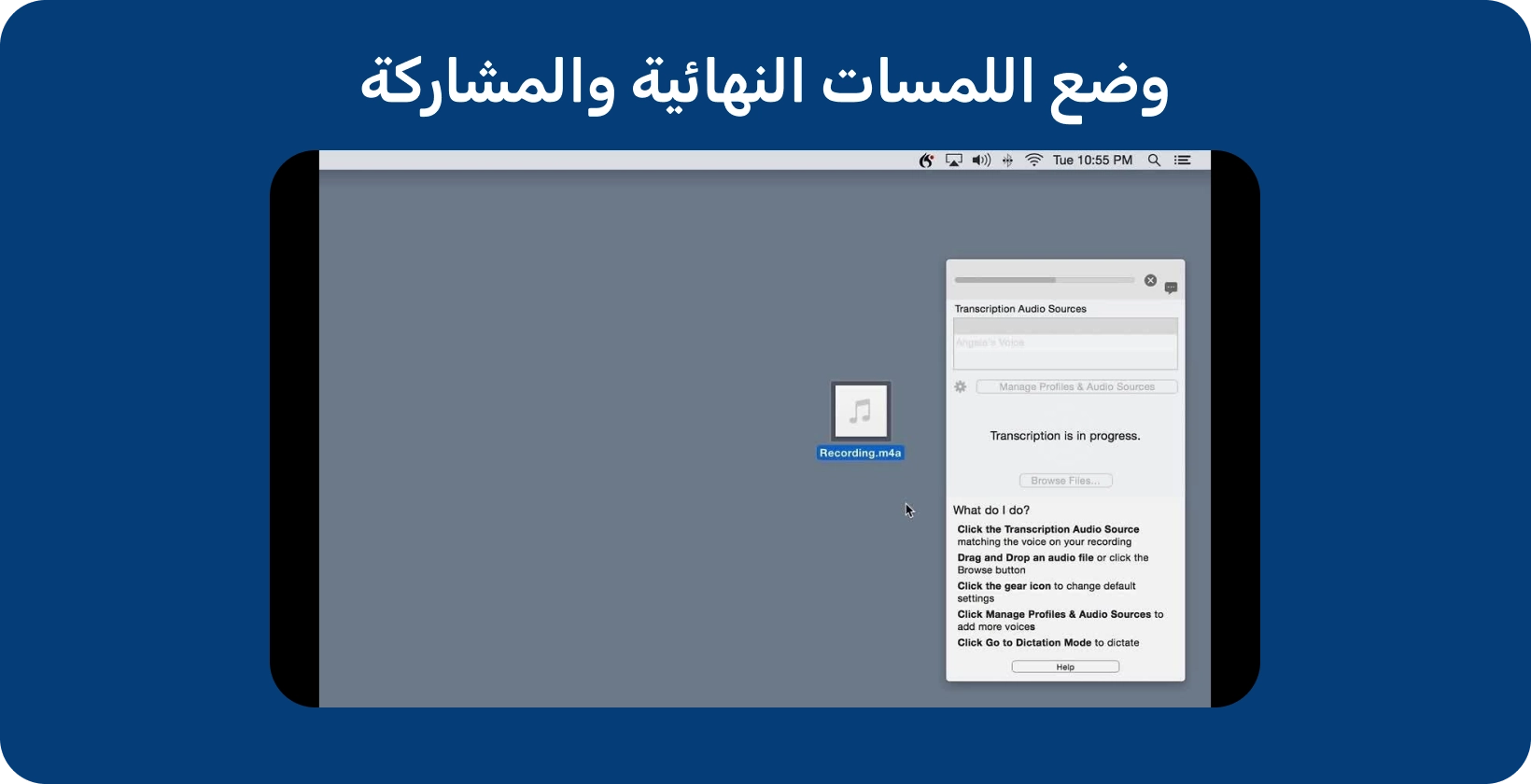
10 وضع اللمسات الأخيرة والمشاركة
الخطوة الأخيرة هي وضع اللمسات الأخيرة على النص ومشاركته. يضمن المستخدمون اكتمال المستند ، مع إجراء جميع التعديلات والتغييرات الأساسية أثناء مراحل المراجعة والتدقيق اللغوي. يضمن هذا الانتهاء تصويرا مصقولا ودقيقا للمحتوى المنطوق للمقابلة.
يقرر المستخدمون أحيانا مشاركة النص مع المتعاونين أو زملاء العمل أو أصحاب المصلحة الآخرين. Dragon يؤدي دور NaturallySpeaking في عملية النسخ ، جنبا إلى جنب مع مدخلات المستخدم أثناء التحرير والتدقيق اللغوي ، إلى نسخة جاهزة للتوزيع. يوضح النص النهائي الكفاءة والدقة المكتسبة من خلال الجهود الموحدة لتكنولوجيا التعرف على الصوت الحديثة والتحسين الذي يحركه المستخدم.
ما هو Dragon NaturallySpeaking؟
طورت Nuance Communications Dragon NaturallySpeaking، وهو برنامج للتعرف على الكلام. Dragon Professional Individual هو الاسم الجديد ل Dragon NaturallySpeaking. يترجم الكلمات المنطوقة إلى نص مكتوب ، ويعمل بشكل فعال كأداة للنسخ وإنشاء المستندات واستخدام الكمبيوتر بدون استخدام اليدين. يستخدم البرنامج تقنية متقدمة للتعرف على الصوت ، مما يتيح للمستخدمين إدارة أجهزة الكمبيوتر الخاصة بهم وإنشاء نص عن طريق نطق التعليمات وإملاء المواد.
تنتج Dragon NaturallySpeaking ملفا صوتيا مخصصا لكل مستخدم ، يتكيف مع أنماط التحدث والمفردات لزيادة الدقة. يعمل البرنامج مع مجموعة متنوعة من التطبيقات ، مما يسمح للمستخدمين بإملاء وتشغيل برامج مثل Microsoft Wordو Excelوعملاء البريد الإلكتروني. تشتهر Dragon NaturallySpeaking بقدرتها على زيادة الكفاءة والإنتاجية من خلال مساعدة المستخدمين على إنشاء الأوراق ورسائل البريد الإلكتروني والمحتويات النصية الأخرى بشكل أسرع.
كيف يعمل Dragon ؟
يستخدم Dragon NaturallySpeaking تقنية التعرف على الكلام المتطورة لتزويد المستخدمين بطريقة سلسة وسريعة لتحويل اللغة المنطوقة إلى نص مكتوب. يبدأ المستخدمون الإجراء من خلال التحدث في ميكروفون مرتبط ، مما يسمح للبرنامج بتسجيل تعقيدات أنماط الكلام والتنغيم والإيقاف المؤقت. يعالج النظام إدخال الصوت عن طريق تقسيمه إلى أجزاء لغوية يمكن التعرف عليها.
ثم يستخدم Dragon NaturallySpeaking خوارزميات معقدة لمقارنة الصوت المعالج ببنك Word كبير. يعمل البرنامج على تحسين دقة تحديد الهوية باستخدام ملف تعريف الكلام الفريد الذي تم إنشاؤه أثناء الإعداد الأولي. يقوم النظام بتحويل الكلمات المنطوقة المحددة إلى نص مكتوب ويعرضها على الشاشة في الوقت الفعلي.
يتكيف البرنامج ويتعلم بناء على تفاعلات المستخدم ، مما يحسن فهمه لأنماط الكلام والمفردات والتفضيلات. يعمل التكامل السلس للعديد من التطبيقات ، مثل معالجات Word وعملاء البريد الإلكتروني ، على تحسين كفاءة سير العمل. يقوم المستخدمون بتغيير النص المكتوب وتحريره باستخدام الأوامر الصوتية أو الإدخال اليدوي.
كيف Dragon المساعدة في نسخ المقابلات؟
يستخدم Dragon NaturallySpeaking تقنية متقدمة للتعرف على الكلام لمساعدتك في نسخ المقابلات. Dragon NaturallySpeaking يترجم الكلمات المنطوقة إلى نص مكتوب في الوقت الفعلي. يملي المستخدمون مقابلاتهم ، وسيقوم البرنامج بتحويل المحتوى المنطوق بسرعة إلى تمثيل مكتوب.
Dragon NaturallySpeaking يسرع العملية بشكل كبير من خلال السماح للمستخدمين بنسخ المقابلات بسرعة أكبر وتخصيص المزيد من الوقت لعناصر أخرى من عملهم. يتكيف البرنامج مع مفردات المستخدم ويتم تكوينه للتعرف على العبارات الخاصة بالصناعة. يصبح هذا التنوع مفيدا بشكل خاص عندما يقوم المستخدم بالنسخ مقابلات في قطاعات متخصصة تستخدم لغة معينة.
Transkriptor: حل متفوق للنسخ السريع والدقيق
بينما يوفر Dragon NaturallySpeaking منصة قوية لنسخ الكلمات المنطوقة إلى نص مكتوب ، قد يسعى الباحثون والمحترفون إلى مستويات أعلى من الدقة والكفاءة. ترانسكريبتور يظهر كحل مثالي ، ويوفر بديلا متقدما لأولئك الذين يحتاجون إلى نصوص سريعة ودقيقة. على عكس Dragon، التي قد تكافح مع المصطلحات المعقدة أو اللهجات المختلفة ، تتخصص Transkriptor في تقديم نسخ خالية من الأخطاء بسرعة ، مما يضمن التقاط كل Nuance وتفاصيل Word المنطوقة بدقة لا مثيل لها.
بالنسبة للباحثين والمهنيين الذين يبحثون عن خدمة نسخ موثوقة تتجاوز قدرات Dragon NaturallySpeaking، تبرز Transkriptor كخيار مثالي ، مما يضمن الدقة والسرعة والرضا في كل نص. حاول مجانا!






 دبي، الإمارات العربية المتحدة
دبي، الإمارات العربية المتحدة 